Windows Sandbox gagal memulai, Kesalahan 0x80070569
Windows 10 menawarkan fitur Sandbox yang menawarkan lingkungan desktop virtual sekali pakai di mana pengguna dapat menjalankan perintah dan tindakan sementara. Ini didukung oleh platform virtualisasi Hyper-V . Yang mengatakan, jika Anda mendapatkan kode kesalahan 0x80070569 saat Anda meluncurkan Sandbox , maka posting ini akan membantu Anda menyelesaikan masalah.
Windows Sandbox gagal memulai – 0x80070569
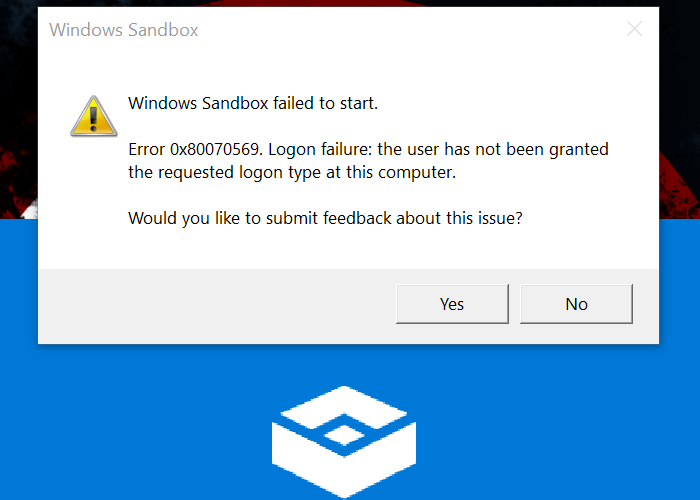
Kesalahan dapat membawa peringatan tambahan seperti " Kegagalan logon: pengguna belum diberikan jenis logon yang diminta di komputer ini(Logon failure: the user has not been granted the requested logon type at this computer) ." atau “ Application Guard telah berhenti bekerja. Silakan coba buka pekerjaan Anda lagi(Application Guard has stopped working. Please try to open your work again) . ” saat Anda meluncurkan Windows Defender Application Guard ( WDAG ).
Kesalahan terkait dengan izin pengguna, dan itu harus diperbaiki.
1] Perbarui Kebijakan Grup(Update Group Policy) untuk Komputer Domain(Domain Computer) atau Tambah(Add) lagi
Jika komputer terhubung ke domain, maka kemungkinan komputer Hyper-V telah hilang atau memiliki koneksi yang tidak lengkap ke domain, bisa karena ketidakcocokan kredensial. Jika bukan itu masalahnya, maka bisa jadi karena kesalahan dalam Kebijakan GPO(GPO Policy) yang diwarisi .
Perbarui Kebijakan Grup(Update Group Policy)
Administrator domain dapat menggunakan fitur Manajemen Kebijakan Grup(Group Policy Management) dari konsol Manajer Server(Server Manager) dan menginstal kebijakan grup yang benar ke komputer. Kemudian dia harus memastikan untuk mengedit kebijakan untuk memasukkan NT Virtual Machine\Virtual Machines dalam entri untuk Masuk sebagai Layanan. (Log on as a Service.) (Log on as a Service. )Selesai itu tutup editor kebijakan, dan gunakan perintah ' gpupdate /force’Hyper-V untuk menyegarkan kebijakan.
Remove/Add computer to Domain again
Administrator domain dapat menghapus dan menambahkan komputer lagi ke domain. Ini akan memastikan untuk menyegarkan semuanya, dan izin, termasuk kredensial, diverifikasi dan benar.
Bacaan terkait(Related read) : Windows Sandbox tidak memuat, membuka atau bekerja .
2] Mulai Ulang Layanan (Services)Windows yang (Restart Windows) Terkait(Associated) dengan Windows Sandbox
Buka snap-in Layanan dengan mengetik services.msc di prompt Run ( Win + R ), lalu tekan tombol enter. Temukan layanan berikut, dan klik kanan lalu pilih Mulai(Start) atau Mulai ulang(Restart) layanan.
- Layanan Virtualisasi Jaringan
- Disk Virtual
- Manajer Mesin Virtual Hyper-V
- Layanan Komputasi Host Hyper-V
- Layanan Manajer Kontainer
- Layanan Kontainer Penjaga Aplikasi(Application Guard Container Service)
- Panggilan Prosedur Jarak Jauh (RDC)
Pastikan(Make) untuk tidak mengubah jenis startup, dan biarkan sebagai default karena sebagian besar Kebijakan Windows(Windows Policies) mengelolanya.
Saya harap postingnya mudah diikuti, dan Anda dapat menyelesaikan Windows Sandbox gagal memulai kesalahan 0x80070569.
Jika tidak ada yang berhasil, dan komputer Anda adalah bagian dari domain, sebaiknya hubungi admin TI Anda untuk menyelesaikan masalah lebih lanjut.
Related posts
Windows Sandbox Gagal Memulai, Error 0x800706d9
Install Realtek HD Audio Driver Failure, Error OxC0000374 pada Windows 10
Fix Windows Upgrade Error 0xC1900101-0x4000D
Home Sharing tidak dapat diaktifkan, Error 5507 di Windows 10
Fix Invalid Depot Configuration Steam Error di Windows 10
Fix Runtime Error R6034 di Windows 11/10
Fix ShellExecuteEx Gagal Gagal di Windows 10
Mengaktifkan atau menonaktifkan Audio Input di Windows Sandbox di Windows 10
Microsoft Office package 30038-28 Saat memperbarui Office
Fix Script Error pada Windows 10
Aktifkan atau Nonaktifkan Berbagi Virtualized GPU untuk Windows Sandbox
Fix Error 1962, tidak ada sistem operasi yang ditemukan pada komputer Windows 10
Fix Windows Upgrade Error 0XC1900404 dan 0xc1900405
PC ini tidak dapat ditingkatkan ke Windows 10 karena spasi Parity Storage
Cara menguji PS1, EXE, MSI installer di Windows Sandbox dengan cepat
Cara Berkata Donasi CPU time dengan aman menggunakan Windows Sandbox
Application Guard or Windows Sandbox error 0x80070003, 0xc0370400
Fix Windows 10 Upgrade Assistant Error 0xC1900200
Cara Aktifkan Windows Sandbox di VirtualBox Guest OS
Fix Application Error 0xc0150004 pada Windows 11/10
